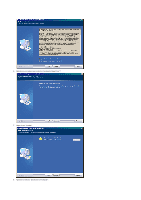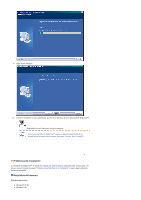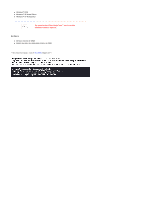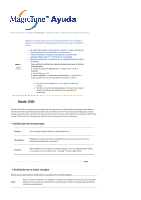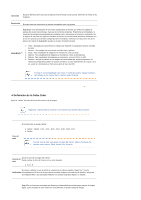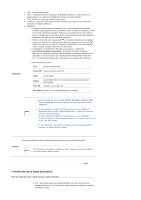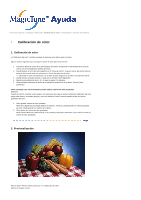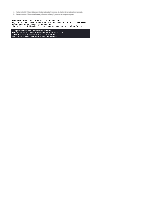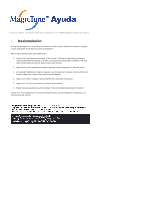Samsung 205BW User Manual (SPANISH) - Page 40
Definición de la ficha Geometría
 |
View all Samsung 205BW manuals
Add to My Manuals
Save this manual to your list of manuals |
Page 40 highlights
1. Des. : Vuelve al modo original. 2. Demo - La pantalla anterior a la aplicación de MagicColor aparece en el lado derecho, y la pantalla posterior a la aplicación de MagicColor aparece en el lado izquierdo. 3. Total : Muestra con definición el color natural intenso. 4. Inteligente : Además del color natural intenso, muestra el color natural de la piel con más sensación de realidad y definición. 5. MagicZone { La Magic Zone garantiza una visualización clara y definida de archivos multimedia animados o de imágenes de fotos, mejorando el brillo, la nitidez, la saturación y el tono de una zona concreta de la pantalla. Proporciona una cómoda interfaz que resalta la parte de reproducción de vídeo del programa multimedia detectando automáticamente y resaltando la zona que ha arrastrado para seleccionar. { Cuando el cursor del ratón está activado( )y es necesario desactivarlo para realizar otras tareas, haga clic con el botón derecho del ratón o ponga el cursor activado ( ) sobre la barra de tareas y haga clic. Cuando está desactivado, el icono de la pantalla vuelve a adoptar el aspecto que tenía antes de activarse. { La MagicZone es especialmente adecuada para la imagen en movimiento. { Auto Detect (Detección automática): Si reproduce la película en algunos reproductores, MagicZone destacará automáticamente la pantalla de reproducción (es compatible en los reproductores Gom, Adrenalin, KCP, Window Media, Power DVD, etc., ). Es posible que destaque otros reproductores, pero puede haber problemas. { Menú de la barra de tareas Tono Ajusta el matiz del color. MagicColor Saturación Ajusta la saturación del color. Brillo Nitidez Zone Off Ajusta el brillo. Ajusta la diferencia entre la zona más clara y la zona más oscura de la pantalla. Desactiva la zona capturada. Restablecer Vuelve a los valores predefinidos por el vendedor. z Según el modelo del monitor, Color Control, Sharpness, Contrast, Color Tone y Brightness no se podrán ajustar en el modo MagicColor de Full y Intelligent. z Si ejecuta MagicZone, MagicTune™ desaparecerá, y si cierra MagicZone después del ajuste, volverá a aparecer MagicTune™. (System Tray (barra de tareas) no está seleccionada). Si ejecuta MagicZone, MagicTune™ desaparecerá, y si cierra MagicZone después del ajuste, no volverá a aparecer MagicTune™. (System Tray (barra de tareas) está seleccionada) z El modo MagicColor varía según el modelo del monitor. El modo MagicZone mostrará si el monitor admite la función. La corrección Gamma cambia la luminancia de las canales por una luminancia intermedia. Gamma El modo Gamma varía según el modelo del monitor. Algunos monitores sólo admiten tres modos (Modo1, Modo2, Modo3) Definición de la ficha Geometría Ajuste los valores Fine (Fino), Coarse (Grueso) y Position (Posición). z Fino : Quita ruidos tales como rayas horizontales. Si el ruido continúa incluso después de calibrar con Fine (Ajuste fino), repítalo después de ajustar la frecuencia (velocidad del reloj).